Co to jest obsługa CSM w systemie BIOS? Jak to włączyć lub wyłączyć?
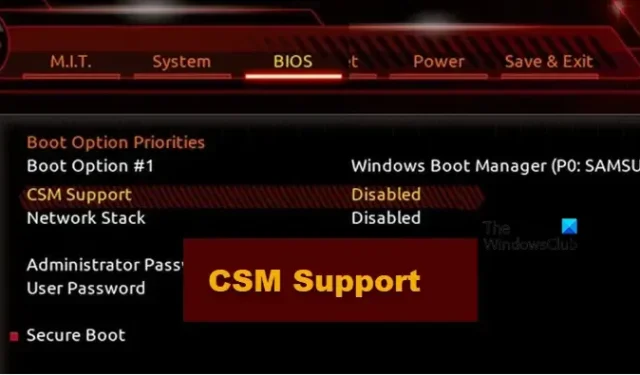
CSM lub tryb obsługi zgodności jest częścią oprogramowania sprzętowego UEFI i służy do zapewniania kompatybilności systemu operacyjnego i innych podłączonych urządzeń z UEFI. Jest używany tylko przez urządzenia, gdy aplikacja nie jest kompatybilna z BIOSem, ale z UEFI. W tym poście dowiemy się, czym jest obsługa CSM w BIOS-ie i jak ją włączyć lub wyłączyć.
Co to jest wsparcie CSM? Czy powinienem to włączyć czy wyłączyć?
Wsparcie CSM umożliwia kompatybilność starszych systemów z nowszymi sposobami uruchamiania, czyli niczym innym jak UEFI. UEFI, jak już zapewne wiesz, jest zaawansowaną wersją BIOS-u i jest od niej znacznie szybsza.
W przypadku, gdy urządzenie, system operacyjny lub aplikacja, której używasz, nie jest kompatybilna z BIOS-em, musisz ją włączyć. Jeśli jednak nie ma takiego urządzenia, należy wyłączyć obsługę CSM. W idealnym przypadku nie powinno być potrzeby wyłączania tej funkcji, ale w niektórych przypadkach wsparcie CSM ma tendencję do zakłócania działania systemu operacyjnego i powodowania problemów.

Jeśli instalujesz system operacyjny obsługujący tylko UEFI (np. Windows 8 lub nowszy), konieczne będzie wyłączenie trybu CSM BIOS. Windows 11 wymaga bezpiecznego rozruchu i jest on dostępny tylko w trybie UEFI. Jeśli chcesz używać starszego sprzętu, systemów operacyjnych lub aplikacji, musisz włączyć moduł obsługi zgodności (CSM).
Włącz lub wyłącz obsługę CSM w BIOS-ie
Dowiemy się, jak włączyć lub wyłączyć obsługę CSM w BIOS-ie dla następujących płyt głównych, ale wcześniej musisz uruchomić system BIOS .
- Skonfiguruj obsługę CSM na płycie głównej Asus
- Skonfiguruj obsługę CSM na płycie głównej Gigabyte
- Skonfiguruj obsługę CSM na płycie głównej ASRock
- Skonfiguruj obsługę CSM na płycie głównej MSI
Porozmawiajmy o nich szczegółowo.
1] Skonfiguruj obsługę CSM na płycie głównej Asus


Zacznijmy od jednego z najbardziej znanych producentów systemów, firmy Asus. Jeśli masz komputer Asus, wykonaj poniższe kroki, aby wyłączyć obsługę CSM.
- Po uruchomieniu komputera w systemie BIOS przejdź do karty Rozruch. Aby nawigować, musisz użyć klawisza strzałki, ponieważ w niektórych przypadkach wskaźnik myszy może nie być dostępny.
- Następnie przejdź do sekcji CSM (moduł obsługi zgodności).
- Poszukaj opcji Uruchom CSM, a następnie ustaw ją na Wyłącz. Jeśli chcesz to włączyć, po prostu to włącz.
- Na koniec naciśnij Zapisz i Wyjdź.
To wykona zadanie za Ciebie.
2] Skonfiguruj obsługę CSM na płycie głównej Gigabyte
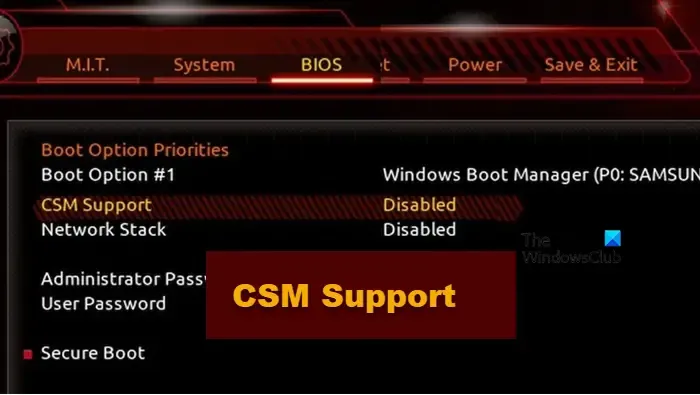
Jeśli masz system Gigabyte, wykonaj poniższe kroki, aby skonfigurować obsługę CSM.
- W systemie BIOS przejdź do BIOS-u lub zakładki Bezpieczeństwo.
- Przejdź do pomocy technicznej CSM.
- Teraz ustaw go na Włączony lub Wyłączony.
- Na koniec przejdź do zakładki Zasilanie, a następnie Zapisz i wyjdź.

3] Skonfiguruj obsługę CSM na płycie głównej ASRock
Użytkownicy ASRock mogą wykonać poniższe kroki, aby skonfigurować opcję wsparcia CSM.
- Najpierw uruchom komputer w trybie Boot/UEFI.
- Teraz przejdź do zakładki Boot.
- Następnie przejdź do opcji CSM i skonfiguruj ją do żądanego stanu.
- Na koniec przejdź do zakładki Wyjście, a następnie zapisz i wyjdź z niej.
W ten sposób możesz skonfigurować CSM na płycie głównej ASRock.
4] Skonfiguruj obsługę CSM na płycie głównej MSI

- Po uruchomieniu komputera w trybie BIOS należy przejść do zakładki Boot.
- Teraz przejdź do trybu rozruchu, a następnie wybierz opcję tylko UEFI. Spowoduje to wyłączenie rozruchu CSM.
- Na koniec naciśnij klawisz F10, aby zapisać wprowadzone zmiany i wyjść z BIOS-u.
W ten sposób możesz skonfigurować obsługę CSM na płycie głównej MSI.
Otóż to!
Co się stanie, jeśli wyłączę obsługę CSM?
Jeśli wyłączysz obsługę CSM, obsługa UEFI zostanie włączona na Twojej płycie głównej. Ponieważ jednak większość z nich nie korzysta z systemu Windows 7 ani żadnego systemu operacyjnego starszego niż Windows 8, wyłączenie obsługi CSM w rzeczywistości nie zaszkodzi. W rzeczywistości lepiej jest wyłączyć tę funkcję, ponieważ w przeciwnym razie może to powodować konflikt.
Dlaczego nie mogę uruchomić systemu, jeśli wyłączę CSM?
Gdy system Windows jest instalowany przy użyciu systemu BIOS, do rozruchu wymagana jest obsługa systemu BIOS, ale konwersja MBR na GPT umożliwia użycie UEFI. Jednak wcześniej musisz zaktualizować BIOS . Jeśli aktualizacja BIOS-u nie przyniesie skutku, wystarczy przekonwertować MBR na GPT .



Dodaj komentarz